服务热线
400-007-2310
晨曦BIM智能工具
晨曦BIM智能工具是晨曦科技结合人工智能技术自主研发的可无缝对接主流建模平台的BIM引擎。帮助用户简化操作步骤、提高建模效率,完成土建、钢筋、安装的快速出量。
- 梁加腋 - 布置加腋
使用背景
用于生成带配筋信息的加腋图元。
操作步骤 1、点击【晨曦 BIM 钢筋】选项卡,然后点击【梁加腋】按钮,下拉选择【布置加腋】功能; 2、打开梁加腋参数设置界面,在“加腋类型设置”组别中选择加腋形状和加腋类型,当前仅支持三角形的加腋形状,支持的加腋类型有:上腋、侧腋和下腋; 3、在“布置位置”组别中选择加腋生成的节点及位置,加腋节点包括:梁柱交叉处、梁墙交叉处和梁梁交叉处,加腋位置包括:两端、起始端、终止端; 4、勾选“覆盖已布置梁加腋”则工程中所选择的加腋节点处的加腋均被删除后重新布置; 5、勾选“布置后自动构件分类”则生成加腋即自动完成构件分类; 6、在“加腋参数”组别中设置加腋的长度、高度和宽度; 7、在“加腋配筋”组别中输入配筋信息,选择布置方式(以侧腋和“梁柱交叉处”为节点为例,其余加腋节点操作一致), 如图16-1所示;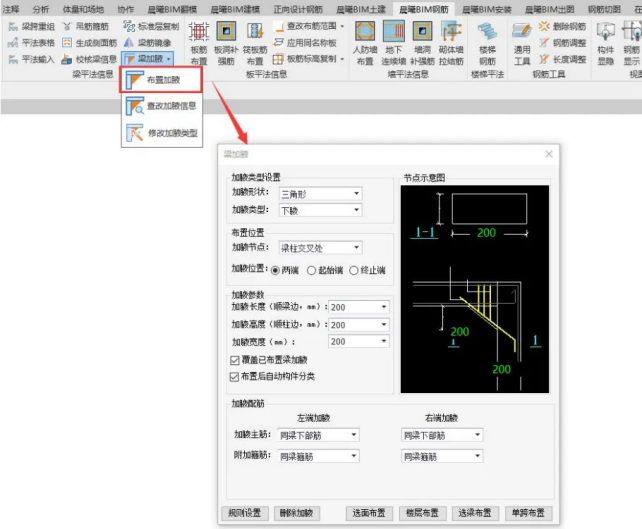
图16-1
8、选择【选面布置】,在视图中先选择一个梁侧面,再选择一个柱侧面,加腋生成成功; 9、选择【楼层布置】,弹出楼层选择窗口,勾选楼层,点击 【确定】,布置成功,视图中对应位置处生成加腋,如图16-2所示;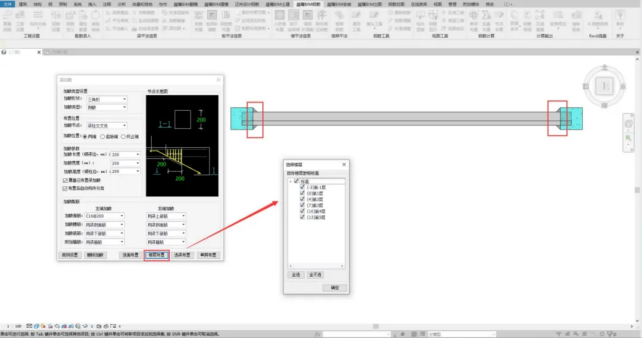
图16-2
10、选择【选梁布置】,在视图中单选或框选要布置加腋的梁构件,点击左上角【完成】,布置成功,视图中对应位置处生成加腋,如图16-3所示;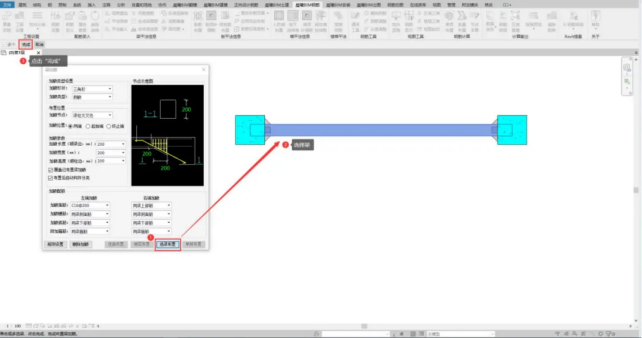
图16-3
11、选择【单跨布置】,在视图中选择要布置加腋的梁跨段,即可布置成功,继续单击跨段,可继续生成加腋,直至按Esc键退出【单跨布置】操作,如图16-4所示;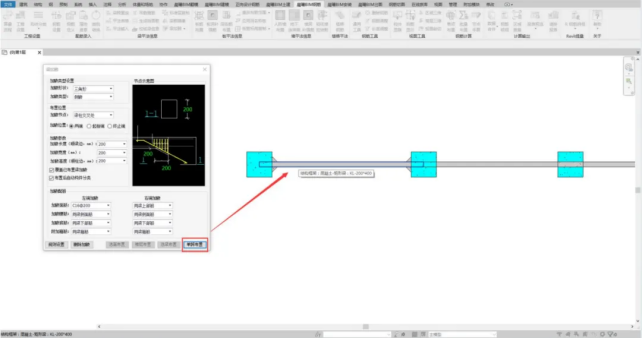
图16-4
12、点击界面左下角【删除加腋】功能,弹出删除加腋操作窗口。勾选需要删除的加腋类型,点击【删除加腋】,工程中对应勾选的加腋类型被删除,如图16-5所示。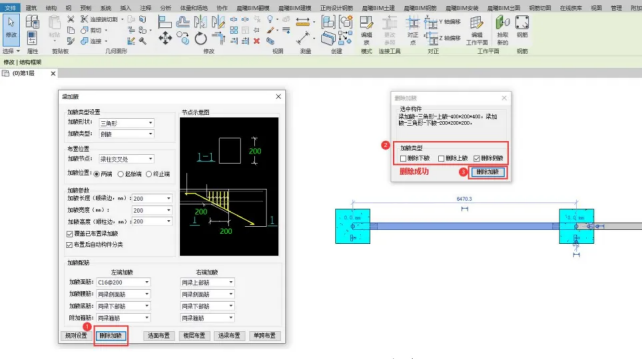
图16-5
13、删除加腋操作窗口中将列举出工程中所有的加腋类型,如图16-6所示。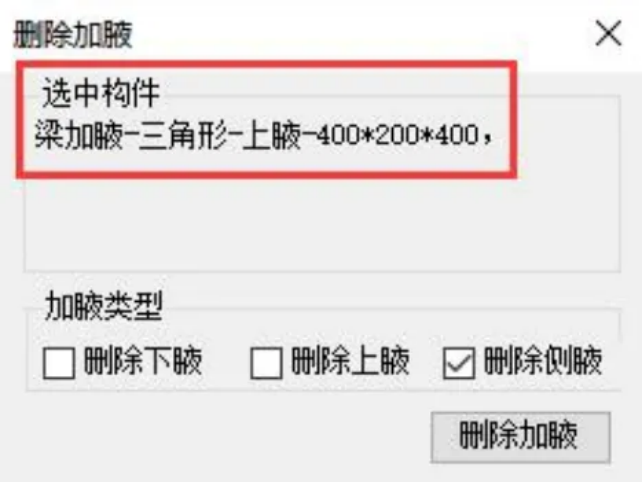
图16-6
查改加腋信息
使用背景
用于修改已布置的加腋图元的配筋信息。
操作步骤 1、点击【晨曦BIM钢筋】选项卡,选择【梁加腋】,下拉点击【查改加腋信息】功能; 2、点击【选择构件】按钮,在视图中单选或多选加腋图元,然后点击左上角【完成】,如图16-7所示;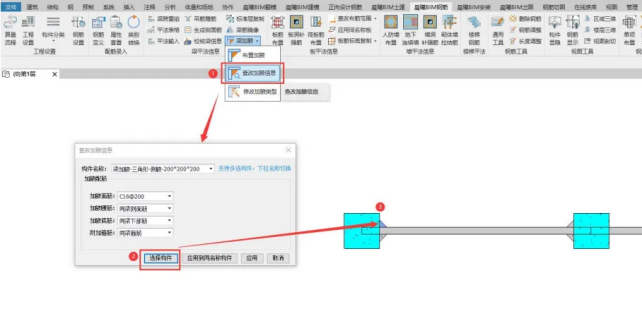
图16-7
3、弹出加腋信息查改窗口,修改配筋信息,点击【应用到同名称构件】按钮,可将修改后的配筋信息应用到同类型加腋图元中,完成修改, 如图16-8所示;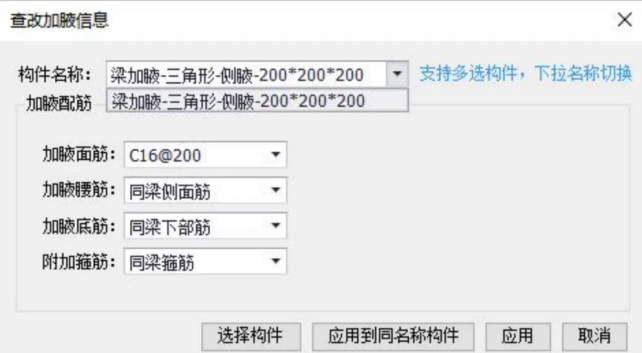
图16-8
修改加腋类型 修改加腋类型的功能,当项目中有使用Revit软件创建的梁加腋并已经完成分类时,在梁平法信息功能区中下拉梁加腋,点击【修改加腋类型】,弹出“识别成功”窗口提示,软件将加腋自动识别为“上腋、下腋或侧腋”,如图16-9所示;
图16-9
- 校核梁信息 -
使用背景
用于核查梁配筋信息遗漏与否。
操作步骤 1、点击【晨曦 BIM 钢筋】选项卡; 2、点击【校核梁信息】,在视图中的梁构件变色,通过【应用同名称梁】、【层间复制】、【标准层复制】、【梁信息镜像】后得到的梁构件为蓝色;修改过软件默认的信息的梁构件为红色;未改变软件默认信息的梁构件保留原来的颜色,如图16-10所示。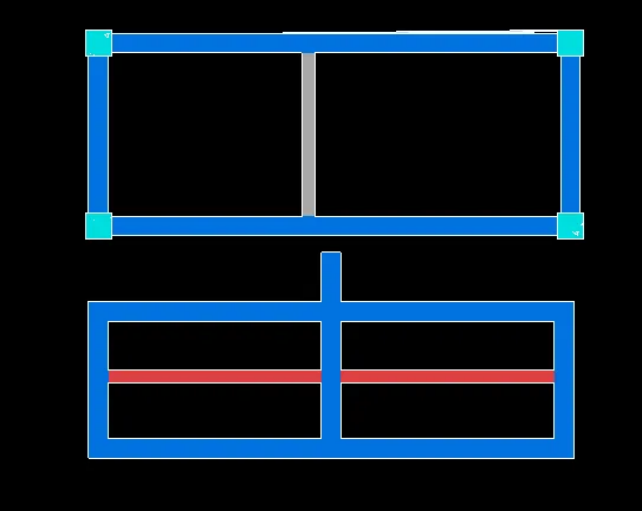
图16-10